जैसे ही हम एक ब्राउज़र खोलते हैं और एड्रेस बार (शीर्ष में स्थित एक) में टाइप करना शुरू करते हैं, ब्राउज़र ड्रॉप डाउन में सुझावों की एक सूची दिखाता है। यदि हमें वह टेक्स्ट दिखाई देता है जिसकी हमें आवश्यकता है, तो हम उसे पूरी तरह से टाइप किए बिना ही उसे चुन सकते हैं। स्वतः सुझाव एक बहुत अच्छी विशेषता है और अधिकांश समय काम आती है। जब खोज सुझाव सक्षम होता है, तो पता बार इस तरह दिखता है:

क्या आप जानते हैं कि आपके द्वारा लिखे और खोजे गए सभी पाठ आपके खोज प्रदाता को भेजे जाते हैं? इस डेटा का उपयोग खोज प्रदाता द्वारा भविष्य में प्रासंगिक सुझाव दिखाने के लिए किया जाता है। यदि आप नहीं चाहते कि ऐसा हो, तो आप Microsoft Edge में खोज सुझाव सुविधा को बंद या अक्षम करना चुन सकते हैं। कृपया ध्यान दें, ऐसा करने से पता बार में टाइप किया गया पाठ खोज प्रदाता को नहीं भेजा जाएगा। हालाँकि, खोज क्वेरी अभी भी भेजी जाती हैं। जब खोज सुझाव अक्षम होता है, तो पता बार इस तरह दिखता है:

इस लेख में, आइए माइक्रोसॉफ्ट एज ब्राउज़र में खोज सुझावों को चालू और बंद करने के विभिन्न तरीकों को देखें।
विधि 1: ब्राउज़र सेटिंग्स से
चरण 1: माइक्रोसॉफ्ट एज ब्राउज़र खोलें।
चरण 2: विंडो के ऊपरी दाएं कोने में,
- मेनू पर क्लिक करें (...)
- सेटिंग्स चुनें

चरण 3: दिखाई देने वाली सेटिंग विंडो में,
- का चयन करें गोपनीयता, खोज और सेवाएं बाईं ओर के मेनू से
- दाईं ओर के मेनू में, तब तक स्क्रॉल-डाउन करें जब तक आपको दिखाई न दे सेवाएं अनुभाग। उसके तहत, पर क्लिक करें पता बार और खोज
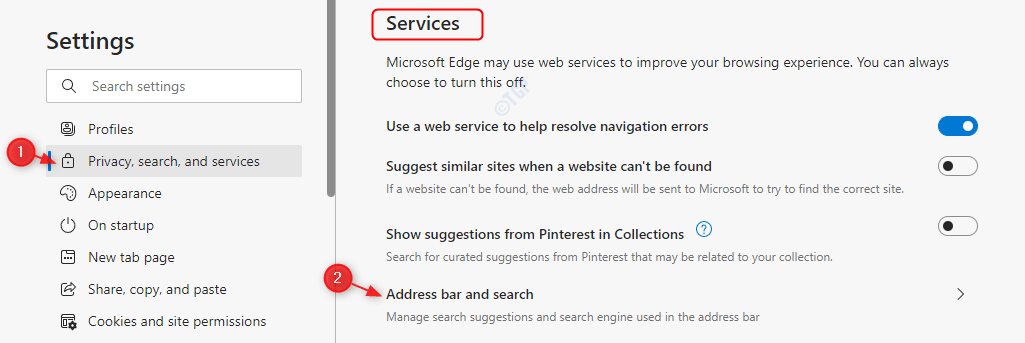
चरण 4: दिखने वाली विंडो में,
- बटन को टॉगल करें सेवा मेरे बंद करें (जब बटन बंद होता है, बटन सफेद रंग में प्रदर्शित होता है) विकल्प मेरे टाइप किए गए वर्णों का उपयोग करके मुझे खोज और साइट सुझाव दिखाएं

- बटन को टॉगल करें सेवा मेरे चालू करो (जब बटन चालू होता है, बटन नीले रंग में प्रदर्शित होता है) विकल्प मेरे टाइप किए गए वर्णों का उपयोग करके मुझे खोज और साइट सुझाव दिखाएं

विधि 2: रजिस्ट्री संपादक से
चरण 1: रन विंडो खोलें। बटन दबाए रखें विंडोज़+आर एक साथ अपने कीबोर्ड से
चरण 2: टाइप करें regedit और दबाएं ठीक है

ध्यान दें: रजिस्ट्री संपादन में जरा सी चूक से भी व्यवस्था पर प्रतिकूल प्रभाव पड़ सकता है। आगे बढ़ने से पहले रजिस्ट्री का बैकअप लेने की सलाह दी जाती है। बैकअप लेने के लिए, रजिस्ट्री संपादक में-> पर जाएँ फ़ाइल -> निर्यात -> अपनी बैकअप फ़ाइल सहेजें.
चरण 3: संपादक विंडो में, कॉपी-पेस्ट करें या निम्न स्थान पर नेविगेट करें,
HKEY_LOCAL_MACHINE\SOFTWARE\Policies\Microsoft\Edge
नोट: यदि एज फ़ोल्डर मौजूद नहीं है, एक बनाएं (राइट क्लिक करें माइक्रोसॉफ्ट फ़ोल्डर -> नवीन व –> कुंजी -> दबाएँ दर्ज)
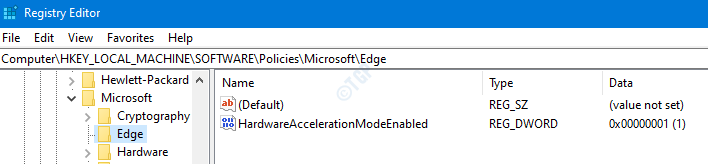
चरण 4: जांचें कि क्या DWORD कुंजी का नाम है खोज सुझाव सक्षममौजूद। यदि एक नहीं बनाते हैं।
- दाएँ क्लिक करें दाहिनी ओर कहीं भी
- पर क्लिक करें नवीन व
- का चयन करें DWORD (32-बिट) मान
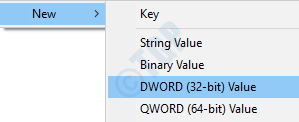
चरण 5: DWORD को नाम दें खोज सुझाव सक्षम.

चरण 6: अब, कुंजी पर राइट-क्लिक करें खोज सुझाव सक्षम और चुनें संशोधित

चरण 7: संपादित करें DWORD विंडो में,
सेवा खोज सुझाव अक्षम करें, मान को सेट करें 0 और दबाएं दर्ज

सेवा खोज सुझाव सक्षम करें, मान को. पर सेट करें 1 और दबाएं दर्ज

ध्यान दें:
- जब उपरोक्त निर्दिष्ट विधि से परिवर्तन किए जाते हैं, तो परिवर्तन होते हैं सभी उपयोगकर्ताओं के लिए लागू.
- रजिस्ट्री पद्धति का उपयोग करके किए गए परिवर्तनों को ब्राउज़र सेटिंग्स का उपयोग करके अक्षम नहीं किया जा सकता है। नीचे स्नैपशॉट देखें।

- यदि आप भविष्य में रजिस्ट्री पद्धति का उपयोग करके इस सुविधा को नियंत्रित नहीं करना चाहते हैं, तो आप इसे हटा सकते हैं खोज सुझाव सक्षम चाभी। ऐसा करने पर, आप अब से ब्राउज़र से सेटिंग बदलने में सक्षम होंगे।
बस इतना ही। हमें उम्मीद है कि यह जानकारीपूर्ण रहा है। पढ़ने के लिए धन्यवाद।


